. اینستاگرام ممکن است به دلایل مختلف به درستی کار نکند. تعمیر اینستاگرام در صورت خرابی را در ادامه یاد بگیرید.
. به احتمال زیاد، راه اندازی مجدد برنامه یا دستگاه و بررسی اینکه آیا اینستاگرام از کار افتاده است، مشکل را برطرف می کند.
. رسیدن به محدودیت فالو اینستاگرام – 7500 کاربر – نیز تجربه شما را کند می کند.
اینستاگرام با بیش از یک میلیارد کاربر در میان پنج پلتفرم رسانه اجتماعی برتر قرار دارد. شانس این است که اگر عکسها را به صورت آنلاین به اشتراک میگذارید، در حال ورود به سیستم و اشتراکگذاری از طریق اینستاگرام هستید. این همان چیزی است که اگر اینستاگرام برای شما کار نمی کند بسیار خسته کننده است.
اگر اینستاگرام کار نمی کند چه باید کرد؟
بهترین راه برای حل مشکل اینستاگرام معمولاً مانند رفع هر نوع مشکل فنی دیگری است. شما آن را مرحله به مرحله عیب یابی می کنید. معمولاً ابتدا ساده ترین یا محتمل ترین راه حل بالقوه را امتحان کنید و سپس به سمت راه حل های دست و پا گیرتر بروید.
در اینجا هشت راه برای عیب یابی مشکل شما، از ساده ترین تا سخت ترین، آورده شده است.
بررسی کنید که آیا افراد زیادی را دنبال می کنید
بیایید مطمئن شویم که مشکل شما به تعداد فالوورهای شما مربوط نیست. اگر خطایی میبینید که میگوید نمیتوانید افراد بیشتری را دنبال کنید، این مشکل مربوط به برنامه، تلفن یا حافظه پنهان داده نیست. این بدان معناست که شما به حداکثر تعداد حساب هایی که می توانید دنبال کنید رسیده اید: 7500 کاربر.
اگر با این مشکل مواجه شدید، قبل از اینکه بتوانید اکانت های جدید را دنبال کنید، باید برخی از اکانت ها را لغو فالو کنید.
1. در برنامه اینستاگرام، روی آواتار اکانت خود در گوشه سمت راست پایین کلیک کنید.
2. در سمت راست بالای صفحه، روی Following کلیک کنید.
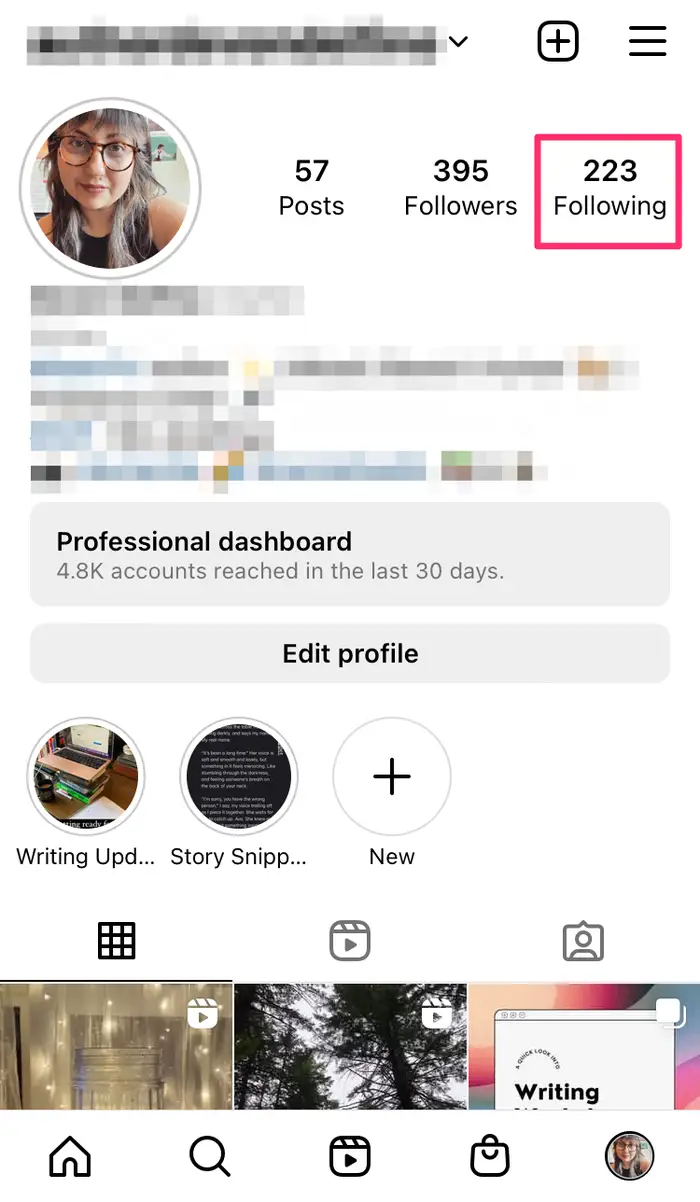
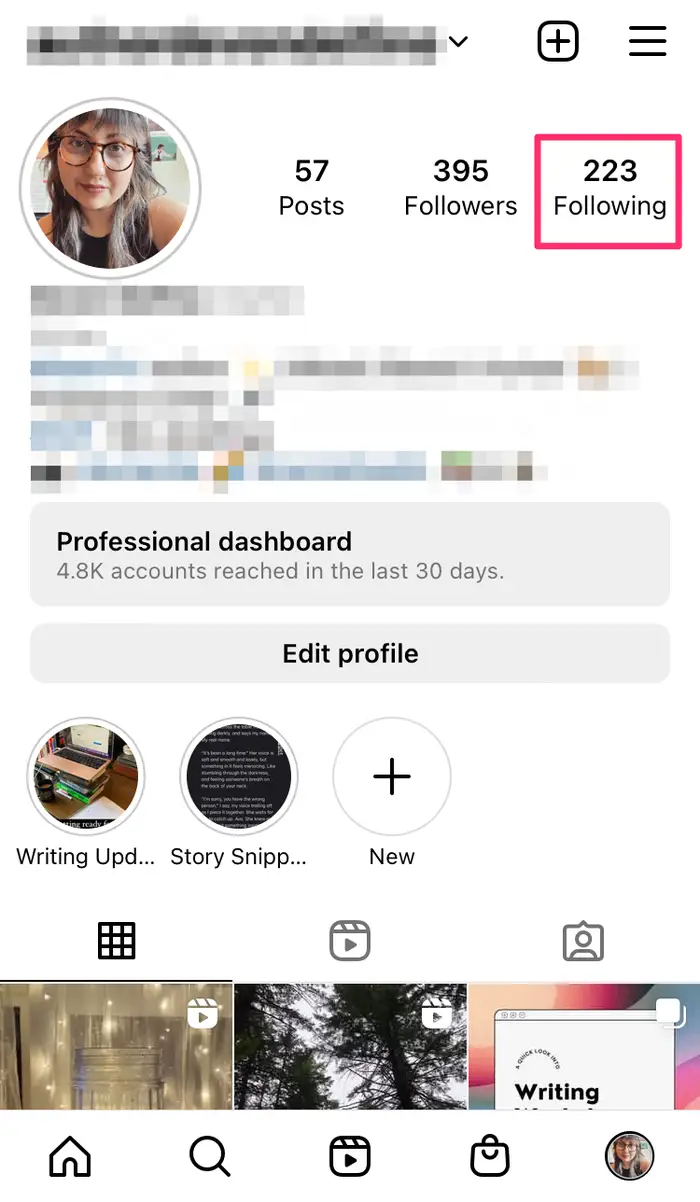
3. در لیست اسکرول کنید و با کلیک کردن روی دنبال کردن، چند اکانت را که دیگر به آن نیاز ندارید لغو فالو کنید. باید ببینید که دکمه آبی شده و به Follow تغییر دهید.
توجه: این فرآیند چه از آیفون یا دستگاه اندرویدی استفاده کنید یکسان است.
سعی کنید برنامه (یا گوشی خود را مجدداً راه اندازی کنید)
اگر به نظر میرسد برنامهای در گوشی شما بد رفتار میکند، اولین گام شما همیشه باید راهاندازی مجدد سیستم برای پاک کردن حافظه خراب یا فایلهای کش باشد.
ابتدا سعی کنید اینستاگرام را به طور کامل ببندید. اگر نیاز به تجدید نظر دارید، در اینجا نحوه بستن یک برنامه در Android یا بستن یک برنامه در iOS آورده شده است. پس از آن دوباره اینستاگرام را اجرا کنید. اگر مشکل برطرف نشد، اندروید یا آیفون خود را خاموش کرده و مجددا راه اندازی کنید. سپس دوباره اینستاگرام را امتحان کنید.
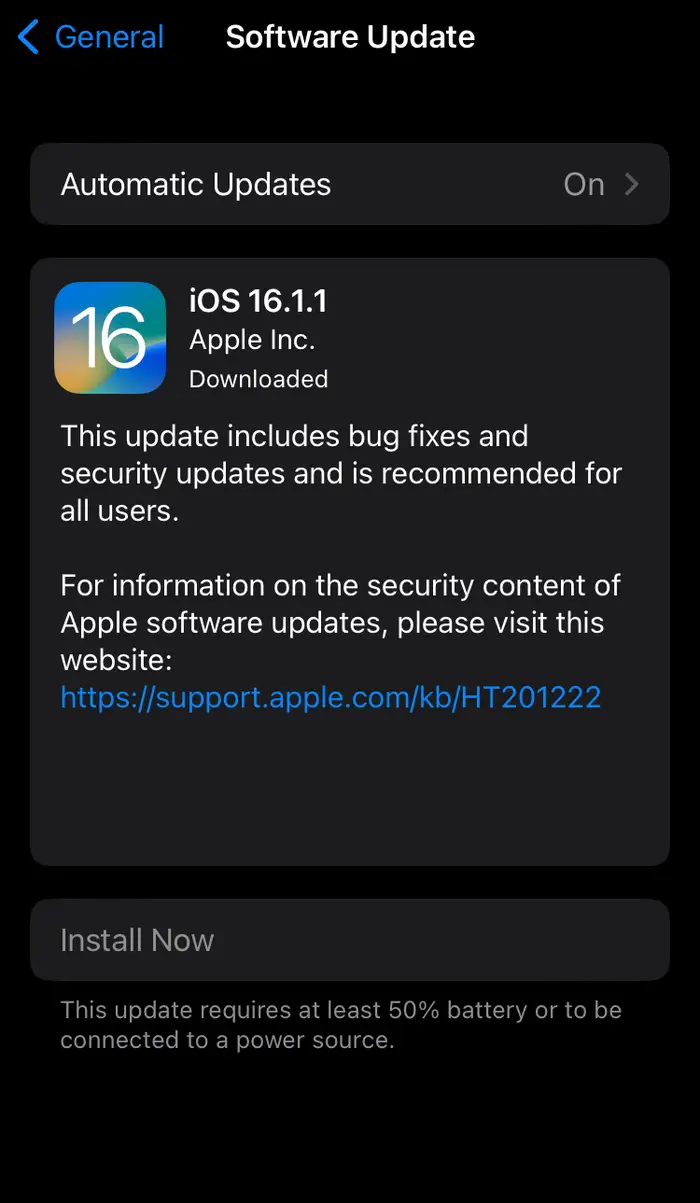
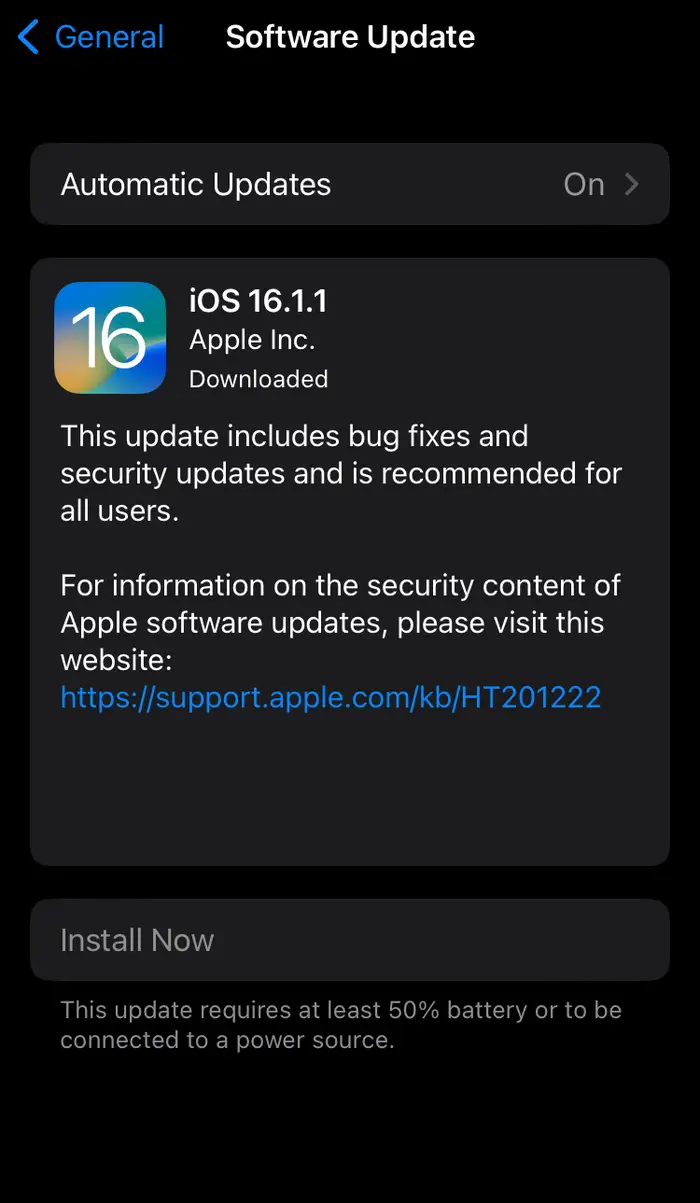
بررسی کنید ببینید اینستاگرام از کار افتاده است یا خیر
اینستاگرام شبکه قابل اعتمادی دارد و به ندرت با خطاهای شبکه ای مواجه می شود که ممکن است هنگام استفاده از برنامه متوجه آن شوید.
اگر راه اندازی مجدد برنامه مشکل را حل نکرد، بررسی کنید که آیا اینستاگرام از کار افتاده است یا خیر. میتوانید وضعیت شبکه اینستاگرام را در DownDetector بررسی کنید یا «Is Instagram down» را در Google جستجو کنید.
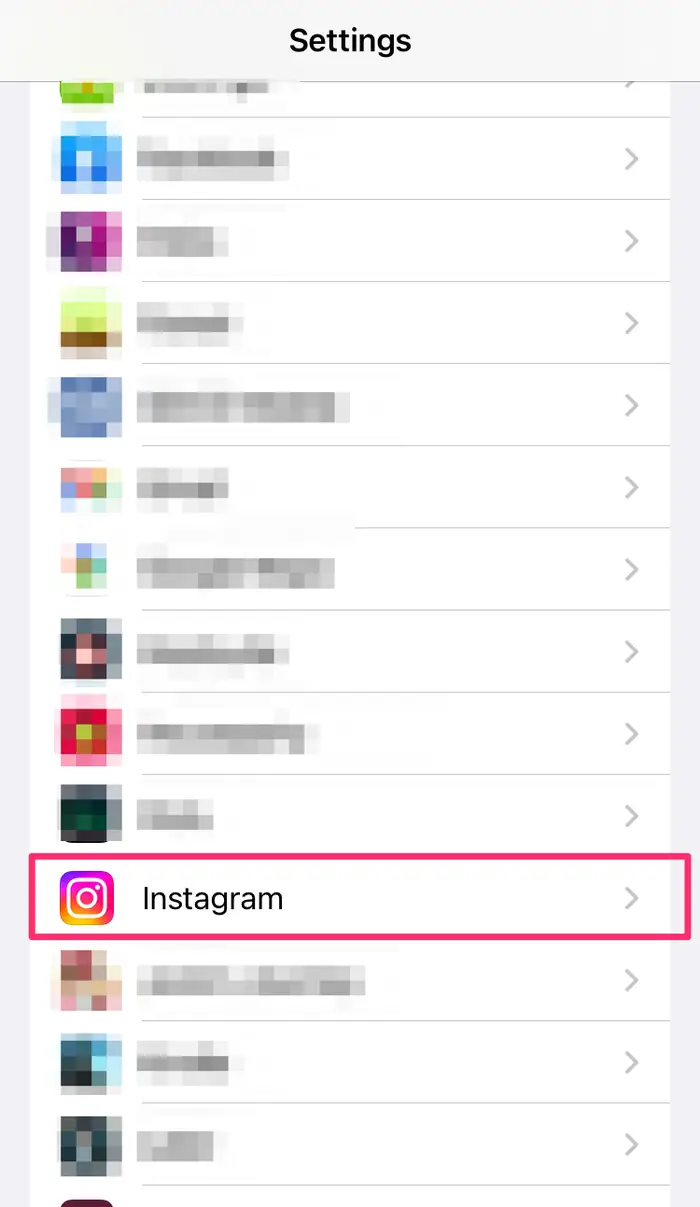
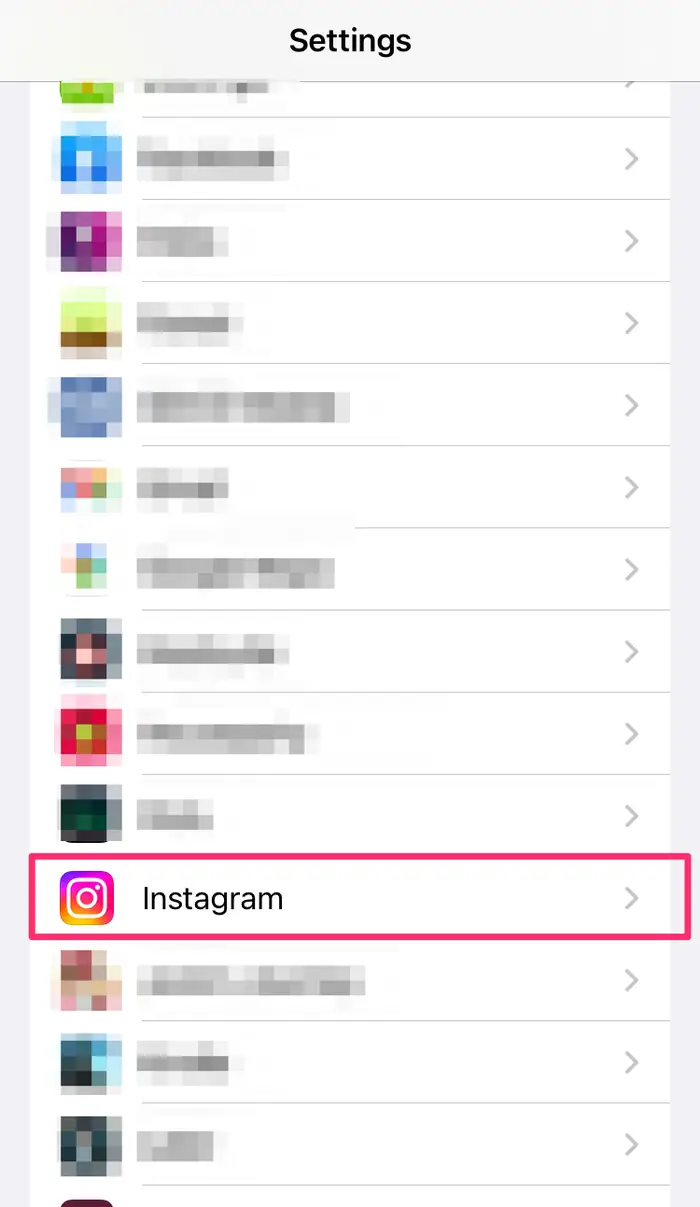
سعی کنید با دستگاه دیگری وارد شوید
یکی دیگر از روشهایی که میتوانید ببینید آیا با مشکلی در بخش اینستاگرام خود یا اینستاگرام مواجه هستید، این است که سعی کنید با استفاده از دستگاه دیگری وارد اکانت خود شوید.
اگر هنوز کار نمی کند، احتمالاً مشکلی در انتهای اینستاگرام است. اما اگر بتوانید با آن دستگاه وارد شوید، می توانید مطمئن باشید که مشکل از دستگاه شماست.
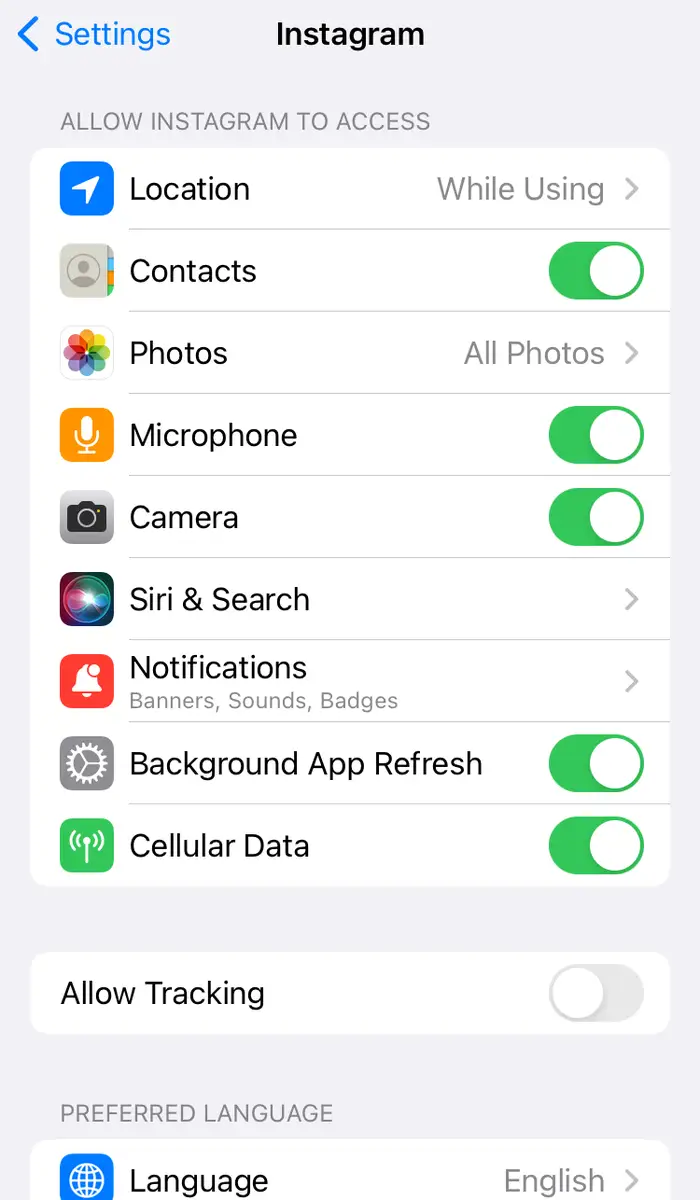
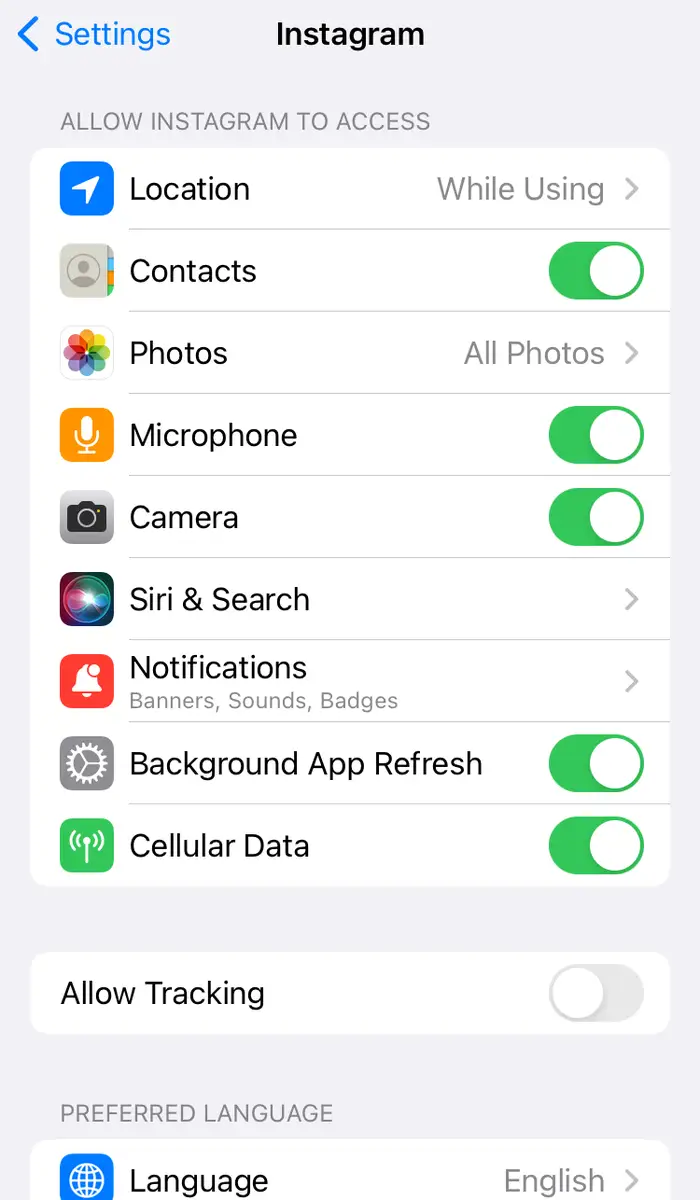
اطمینان حاصل کنید که اینستاگرام به روز است
اگر مدتی است که برنامههای خود را بهروزرسانی نکردهاید، اینستاگرام ممکن است صرفاً به این دلیل که برنامه قدیمی است، رفتار نادرست داشته باشد.
ایده خوبی است که بهروزرسانیهای خودکار را روشن نگه دارید – میتوانید بهروزرسانیهای خودکار را در iPhone خود روشن کنید یا برنامهها را در Android خود بهروزرسانی کنید.
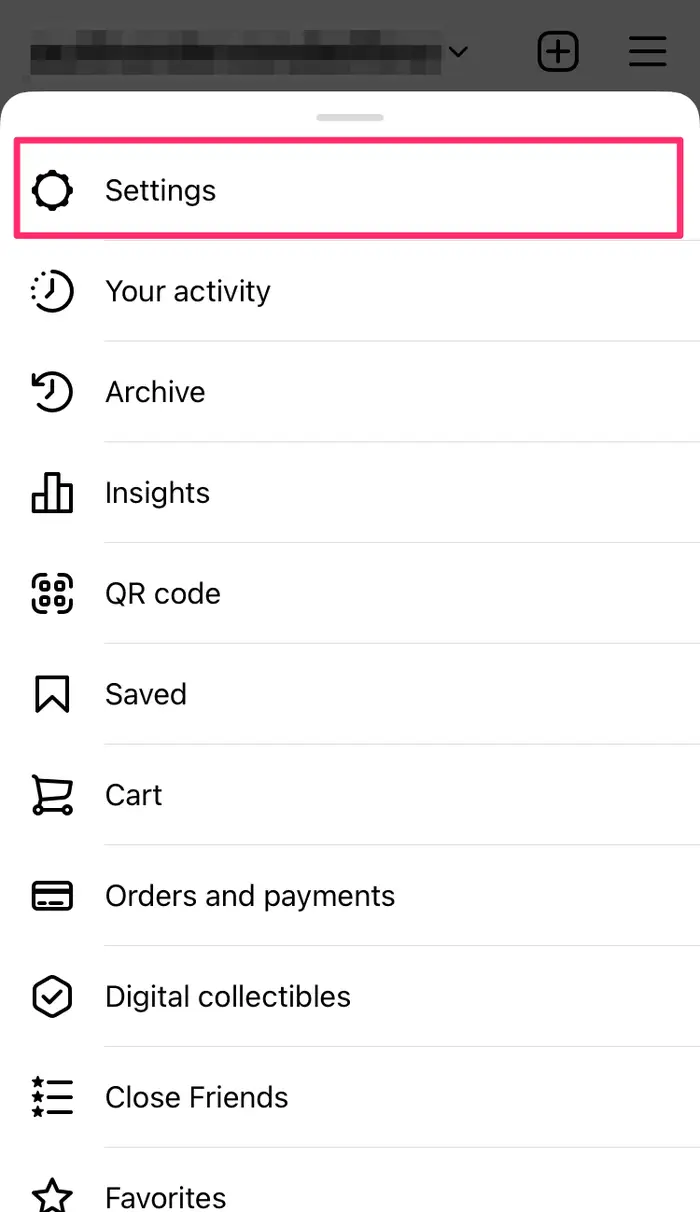
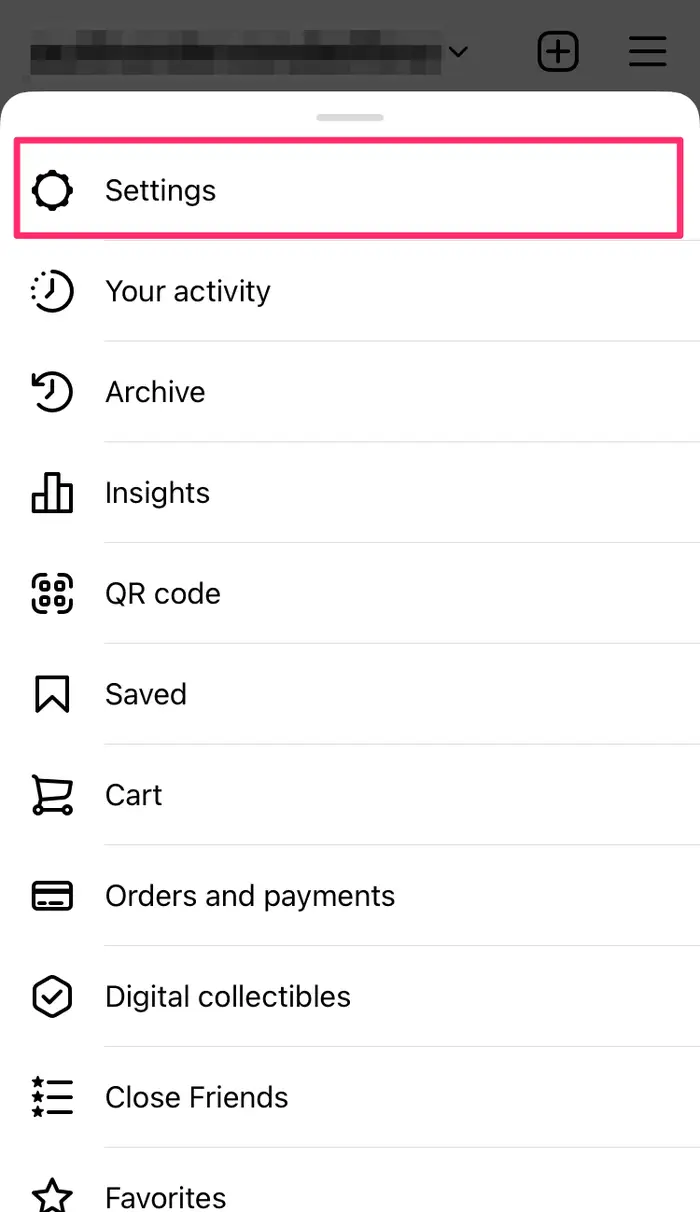
سعی کنید از اینستاگرام در یک مرورگر استفاده کنید
پس از انجام چند مرحله اول عیب یابی، ممکن است ایده خوبی باشد که ببینید آیا اینستاگرام در مرورگر دسکتاپ شما کار می کند یا خیر.
اگر قبلاً از اینستاگرام در مرورگر استفاده میکنید و دستگاه دیگری در دسترس ندارید، باید مرورگر دیگری مانند فایرفاکس یا کروم را امتحان کنید.
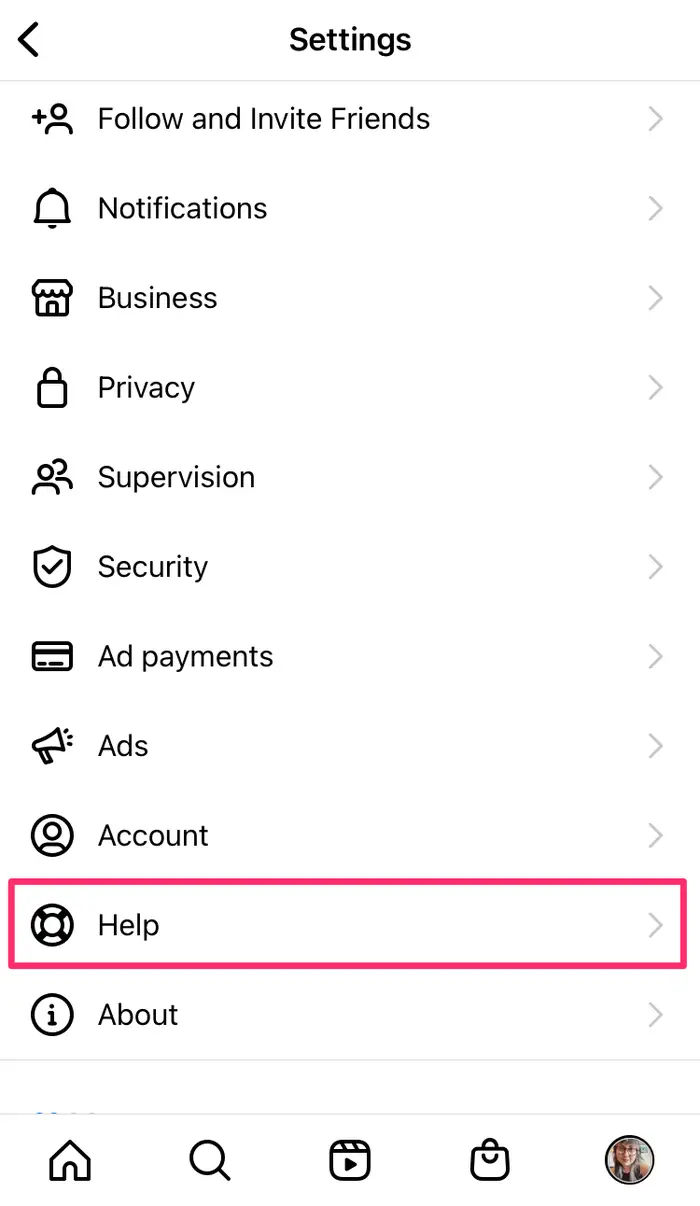
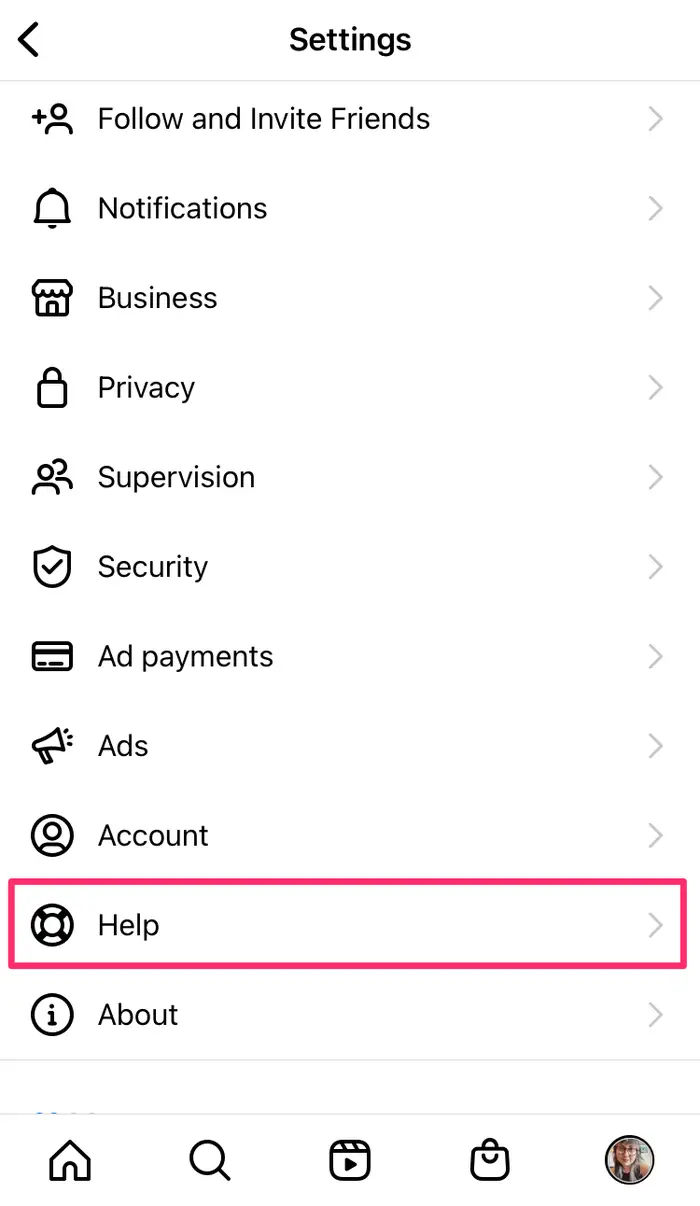
تعمیر اینستاگرام در صورت خرابی: کش خود را پاک کنید
اگر اینستاگرام برای افراد دیگر کار میکند یا میتوانید در مرورگر به اینستاگرام دسترسی داشته باشید، اما نه در تلفن خود، به نظر میرسد که ممکن است با حافظه پنهان خود مشکل داشته باشید – ممکن است دادههای خرابی داشته باشد.
اگر از دستگاه اندرویدی استفاده می کنید، می توانید به سادگی کش را پاک کنید. این مراحل ممکن است بسته به گوشی و نسخه اندرویدی که اجرا می کنید بسیار اندک باشد، اما در اینجا روش کلی است:
1. برنامه تنظیمات را راه اندازی کنید.
2. روی Apps & Notifications کلیک کنید.
3. به لیست برنامه های خود بروید (ممکن است لازم باشد روی See all apps کلیک کنید) و روی Instagram کلیک کنید.
4. روی Storage & cache کلیک کنید.
5. روی Clear cache کلیک کنید.
توجه: اگر از آیفون استفاده می کنید، هیچ راهی برای پاک کردن کش بدون حذف نصب وجود ندارد، پس این کار را انجام دهید — اینستاگرام را از آیفون خود حذف کنید و سپس آن را از اپ استور مجددا نصب کنید. هیچ داده ای را از دست نخواهید داد، زیرا اینستاگرام تمام عکس ها و تنظیمات اکانت کاربری شما را به صورت آنلاین ذخیره می کند.
مطمئن شوید که مجوزها را فعال کرده اید
مانند بسیاری از برنامه ها، اینستاگرام برای استفاده از خدمات و منابع مختلف در تلفن شما مجوز درخواست می کند. اگر این مجوزها را اعطا نکنید، ممکن است اینستاگرام به درستی کار نکند. مجوزهای خود را بررسی کنید و آنها را فعال کنید تا ببینید آیا این مشکل شما را حل می کند یا خیر.
اگر گوشی اندرویدی دارید مراحل زیر را دنبال کنید:
1. برنامه تنظیمات را راه اندازی کنید.
2. روی Apps & notifications کلیک کنید.
3. به لیست برنامه ها بروید (شاید لازم باشد روی See all apps کلیک کنید) و روی Instagram کلیک کنید.
4. روی Permissions کلیک کنید.
5. هر بار روی هر مجوز کلیک کنید و Allow only در حین استفاده از برنامه را انتخاب کنید، سپس از فلش برگشت در بالا برای بازگشت به صفحه قبلی و رفتن به مجوز بعدی استفاده کنید.
اگر آیفون دارید این کار را انجام دهید:
1. برنامه تنظیمات را راه اندازی کنید.
2. به لیست برنامه ها بروید و روی Instagram کلیک کنید.
3. هر مجوز، مانند میکروفون، دوربین، مخاطبین و عکس ها را روشن کنید.
ببینید آیا فضای ذخیره کافی دارید یا خیر
اگر فضای ذخیره سازی گوشی شما تمام شود، ممکن است دسترسی به اینستاگرام برای شما دشوار باشد. در این صورت، ممکن است برنامه مکرراً از کار بیفتد یا به سادگی از کار بیفتد.
حذف عکسها، ویدیوها یا برنامههای ناخواسته میتواند فضای آیفون شما را آزاد کند. کاربران Android می توانند راهنمای ما را در مورد 5 روش آسان برای آزاد کردن فضای ذخیره سازی در تلفن یا رایانه لوحی Android بررسی کنند.
مشکل را گزارش دهید
اگر هیچ یک از این نکات عیب یابی مشکل شما را حل نکرد، میتوانید مرکز راهنمایی اینستاگرام را بررسی کنید یا مشکلی را که دارید گزارش دهید. این فرآیند صرف نظر از دستگاهی که استفاده می کنید یکسان است:
1. در برنامه اینستاگرام، روی آواتار اکانت خود در گوشه سمت راست پایین کلیک کنید.
2. روی منوی سه خطی در بالا سمت راست کلیک کنید و سپس روی تنظیمات کلیک کنید.
3. روی Help کلیک کنید.
4. در مرکز راهنمایی، می توانید گزارشی در مورد مشکلی که دارید ارسال کنید یا مقاله های راهنما و پشتیبانی اینستاگرام را بخوانید.


